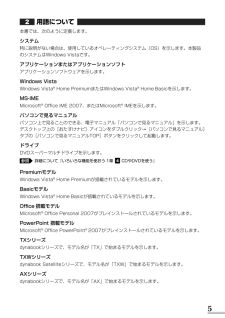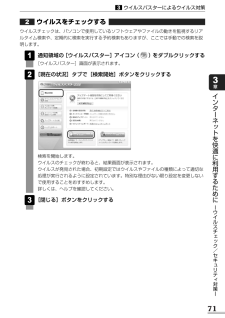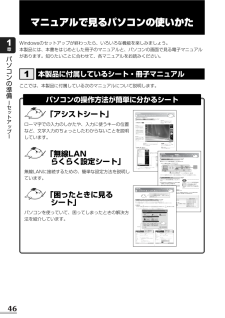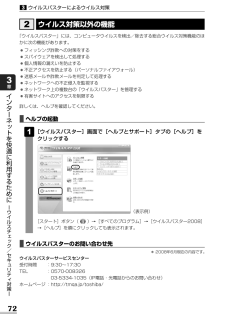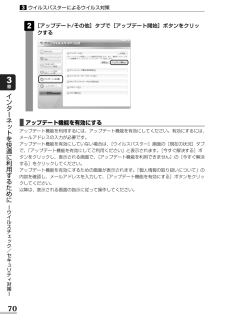Q&A
取扱説明書・マニュアル (文書検索対応分のみ)
"タブ"1 件の検索結果
"タブ"60 - 70 件目を表示
全般
質問者が納得http://www.nicovideo.jp/watch/sm11239971こちらをどうぞ!ブロックノイズの対処法です
5342日前view75
GX1C000J3310 08Apr_Qos_dyna共通_アシストシート (08Apr_Qos_dyna_アシストシート_P 3.eps)キーボード図 キーを使った特殊機能キーキーボード内容スピーカのミュート(消音)ファンクションキーキーFN + ESCFNFN + F10FN + F11SHIFT + CAPS LOCK 英数FN + SPACEFN + F1FN + F2FN + F3FN + F4FN + F5FN + F6FN + F7FN + F8FN + F9FN + F10FN + F11FN + F12FN + ↑FN + ↓FN + →FN + 1FN + ←FN + 2本体液晶ディスプレイの解像度切替えインスタントセキュリティ機能電源プランの設定スリープ機能の実行休止状態の実行表示装置の切替え本体液晶ディスプレイの輝度を下げる本体液晶ディスプレイの輝度を上げる無線通信機能のオン/オフ機能タッチパッドオン/オフ機能内容オーバレイ機能(アロー状態)キーオーバレイ機能(数字ロック状態)スクロールロック状態前のページに移動次のページに移動行または文書の最初に移動行または文書...
5用語について本書では、次のように定義します。システム特に説明がない場合は、使用しているオペレーティングシステム(OS)を示します。本製品のシステムはWindows Vistaです。アプリケーションまたはアプリケーションソフトアプリケーションソフトウェアを示します。Windows VistaWindows Vista(R)Home PremiumまたはWindows Vista(R)Home Basicを示します。MS-IMEMicrosoft(R)Office IME 2007、またはMicrosoft(R)IMEを示します。パソコンで見るマニュアルパソコン上で見ることのできる、電子マニュアル「パソコンで見るマニュアル」を示します。デスクトップ上の[おたすけナビ]アイコンをダブルクリック→[パソコンで見るマニュアル]タブの[パソコンで見るマニュアルTOP]ボタンをクリックして起動します。ドライブDVDスーパーマルチドライブを示します。詳細について『いろいろな機能を使おう 1章 CDやDVDを使う』PremiumモデルWindows Vista(R)Home Premiumが搭載されているモデルを示します。B...
50マニュアルで見るパソコンの使いかたパソコンの準備 セ トア プ 1章「動画で学ぶMicrosoft Office PowerPoint 2007」プレゼンテーション作成ソフト「Microsoft OfficePowerPoint 2007」を、ぱらちゃんが動画で紹介します。■起動方法デスクトップ上の をダブルクリック→[学習]タブをクリック→ をクリックします。[スタート]ボタン( )→[すべてのプログラム]→[動画で学ぶMicrosoft Office PowerPoint 2007]をクリックして起動することもできます。プレゼンテーションのための資料を作りたい
49マニュアルで見るパソコンの使いかたパソコンの準備 セ トア プ 1章「おたすけナビ」「おたすけナビ」には、お使いのパソコンに搭載されているアプリケーションの中から、目的のアプリケーションをすばやく探し出し、直接起動することができます。やりたいことはわかっているけれど、どのアプリケーションを使えばよいかわからないときに便利な機能です。■起動方法デスクトップ上の をダブルクリックします。[スタート]ボタン( )→[すべてのプログラム]→[おたすけナビ]をクリックして起動することもできます。どのアプリケーションを使えばよいか知りたい「動画で学ぶWindows Vista」Windows Vistaの基本的な使いかたを、ぱらちゃんが動画で紹介します。■起動方法デスクトップ上の をダブルクリック→[学習]タブをクリック→ をクリックします。[スタート]ボタン( )→[すべてのプログラム]→[動画で学ぶWindows Vista]をクリックして起動することもできます。Windows Vistaの使いかたを知りたい「動画で学ぶOffice Personal 2007」文書作成ソフト「Office Word 2007」、...
71インタ ネ トを快適に利用するために ウイルスチ ク/セキ リテ 対策 3章ウイルスバスターによるウイルス対策3ウイルスをチェックするウイルスチェックは、パソコンで使用しているソフトウェアやファイルの動きを監視するリアルタイム検索や、定期的に検索を実行する予約検索もありますが、ここでは手動での検索を説明します。通知領域の[ウイルスバスター]アイコン( )をダブルクリックする[ウイルスバスター]画面が表示されます。[現在の状況]タブで[検索開始]ボタンをクリックする212検索を開始します。ウイルスのチェックが終わると、結果画面が表示されます。ウイルスが発見された場合、初期設定ではウイルスやファイルの種類によって適切な処理が実行されるように設定されています。特別な理由がない限り設定を変更しないで使用することをおすすめします。詳しくは、ヘルプを確認してください。[閉じる]ボタンをクリックする3
46パソコンの準備 セ トア プ 1章マニュアルで見るパソコンの使いかたWindowsのセットアップが終わったら、いろいろな機能を楽しみましょう。本製品には、本書をはじめとした冊子のマニュアルと、パソコンの画面で見る電子マニュアルがあります。知りたいことに合わせて、各マニュアルをお読みください。ここでは、本製品に付属している次のマニュアルについて説明します。本製品に付属しているシート・冊子マニュアル1「アシストシート」ローマ字での入力のしかたや、入力に使うキーの位置など、文字入力のちょっとしたわからないことを説明しています。「無線LANらくらく設定シート」無線LANに接続するための、簡単な設定方法を説明しています。「困ったときに見るシート」パソコンを使っていて、困ってしまったときの解決方法を紹介しています。パソコンの操作方法が簡単に分かるシート保存したファイルなどを 開くときにクリックします。 アプリケーションを起動するときにクリックします。 最近使ったアプリケーションが表示されます。 パソコンの使用を中断するときにクリックし、 パソコンをスリープにします。 スリープ機能の詳細については、 『準備しよう』を参...
72インタ ネ トを快適に利用するために ウイルスチ ク/セキ リテ 対策 3章72ウイルスバスターによるウイルス対策3■ヘルプの起動[ウイルスバスター]画面で[ヘルプとサポート]タブの[ヘルプ]をクリックする1■ウイルスバスターのお問い合わせ先*2008年6月現在の内容です。ウイルスバスターサービスセンター受付時間 :9:30~17:30TEL :0570-00832603-5334-1035(IP電話・光電話からのお問い合わせ)ホームページ :http://tmqa.jp/toshiba/[スタート]ボタン( )→[すべてのプログラム]→[ウイルスバスター2008]→[ヘルプ]を順にクリックしても表示されます。(表示例)「ウイルスバスター」には、コンピュータウイルスを検出/除去する総合ウイルス対策機能のほかに次の機能があります。●フィッシング詐欺への対策をする●スパイウェアを検出して処理する●個人情報の漏えいを防止する●不正アクセスを防止する(パーソナルファイアウォール)●迷惑メールや詐欺メールを判定して処理する●ネットワークへの不正侵入を監視する●ネットワーク上の複数台の「ウイルスバスター」を管理する...
69インタ ネ トを快適に利用するために ウイルスチ ク/セキ リテ 対策 3章3ウイルスバスターによるウイルス対策「ウイルスバスター」は、個人情報保護、コンピュータウイルスの発見、駆除、ネットワークセキュリティ対策ができるアプリケーションです。最新の対策法を手に入れるコンピュータウイルスは、次々と新しいものが出現します。ウイルスチェックは、パターンファイルに基づいて行いますので、最新のコンピュータウイルスに対応したパターンファイルを入手する必要があります。「ウイルスバスター」ではアップデート機能を使ってパターンを更新できます。アップデートはインターネットに接続して行います。あらかじめインターネットに接続する設定を行ってから操作を始めてください。インターネットの接続について《パソコンで見るマニュアル(検索):インターネットについて》通知領域の[ウイルスバスター]アイコン( )をダブルクリックする[ウイルスバスター]アイコンが通知領域に表示されていない場合は、[スタート]ボタン( )→[すべてのプログラム]→[ウイルスバスター2008]→[ウイルスバスター2008を起動]をクリックしてください。[ウイルスバス...
48マニュアルで見るパソコンの使いかたパソコンの準備 セ トア プ 1章「パソコンで見るマニュアル」パソコンの基本的な操作や、活用法、困ったときの対処法など紹介しています。知りたいことが載っているページを、キーワード検索で探すことができます。■パソコンの基本操作マウスの使いかたや文字入力、インターネット接続やメールの使いかたなど、パソコンの基本操作を説明しています。■パソコンを使いこなすパソコンで映像や音楽を楽しむ方法を紹介しています。また、パソコンの設定を自分に合わせて変更する方法を説明しています。■困ったときはパソコンを使うときに役に立つ便利な使いかたや、困ったときの対処法をQ&A形式で紹介しています。わかりやすくパソコンの用語を解説した「用語集」もあります。また、アプリケーションのお問い合わせ先を案内しています。■起動方法デスクトップ上の をダブルクリック→[パソコンで見るマニュアル]タブをクリック→をクリックします。パソコンの基本操作や活用法、困ったときの対処法を知りたい用語集もあります 「はじめてガイド」初めてパソコンを使うかたへ、パソコンを使うときの基本的なことがらについて説明しています。デスクト...
70インタ ネ トを快適に利用するために ウイルスチ ク/セキ リテ 対策 3章ウイルスバスターによるウイルス対策3[アップデート/その他]タブで[アップデート開始]ボタンをクリックする2■アップデート機能を有効にするアップデート機能を利用するには、アップデート機能を有効にしてください。有効にするには、メールアドレスの入力が必要です。アップデート機能を有効にしていない場合は、[ウイルスバスター]画面の[現在の状況]タブで、「アップデート機能を有効にしてご利用ください」と表示されます。[今すぐ解決する]ボタンをクリックし、表示される画面で、[アップデート機能を利用できません]の[今すぐ解決する]をクリックしてください。アップデート機能を有効にするための画面が表示されます。「個人情報の取り扱いについて」の内容を確認し、メールアドレスを入力して、[アップデート機能を有効にする]ボタンをクリックしてください。以降は、表示される画面の指示に従って操作してください。
- 1